Spotify Web Player non funziona? Ecco le migliori soluzioni!
Ti piace riprodurre i tuoi brani preferiti su Spotify mentre lavori utilizzando il computer? Sebbene Spotify offra un ottimo servizio, a volte riscontri problemi dove Spotify web player non funziona. La nostra guida completa ti aiuterà a risolvere il problema. Le tecniche saranno molto semplici e potranno essere applicate da chiunque. Iniziamo a sistemare il tuo Spotify!
Guida ai contenuti Parte 1. Perché Spotify Web Player non funziona sul mio browser?Parte 2. 8 Correzioni di base per Spotify che non funziona sul sito webParte 3. Il modo migliore per riprodurre Spotify Music su qualsiasi dispositivo/piattaformaParte 4. Conclusione
Parte 1. Perché Spotify Web Player non funziona sul mio browser?
Spotify ha lanciato una versione web che consente agli abbonati di accedere alla musica dai browser. Tuttavia, gli utenti si lamentano del fatto che il web player Spotify a volte non funziona. Quando si riscontrano problemi con il web player di Spotify che non funziona, potrebbero essere in gioco diversi fattori. Dai un'occhiata ad alcuni qui sotto:
- Potrebbe essere un problema da parte di Spotify
- Connessione Internet scadente
- Il tuo browser è obsoleto
- Problemi con i cookie del browser
- Il web player Spotify è in conflitto con il blocco degli annunci e altre estensioni
Le cause sopra elencate sono solo alcune delle più comuni. Ricorda che potrebbero esserci ancora altri motivi per cui il web player di Spotify continua a bloccarsi. Ma qualunque sia il problema, ci sarà sempre una soluzione.
Parte 2. 8 Correzioni di base per Spotify che non funziona sul sito web
Se il web player Spotify non funziona perché il tuo browser è obsoleto, un'impostazione Spotify disallineata o qualcos'altro, la nostra guida ti aiuterà a risolvere il problema in pochissimo tempo. Mantieni la calma ed esegui le correzioni utilizzando i seguenti metodi:
Soluzione 1: controlla lo stato del server Spotify
Dovremmo prima controllare lo stato del server Spotify se il web player Spotify non funziona sempre sul tuo browser. A volte, i bug con il server Spotify disconnetteranno il servizio. Puoi verificarlo visitando alcuni strumenti di controllo dello stato del server come Downdetector per verificare lo stato e i problemi attuali di Spotify. Se il server Spotify non è attivo, dovrai attendere che venga ripristinato prima di poter caricare normalmente la musica dal web player Spotify.
Soluzione 2: verificare la connessione Internet
Perché Spotify non funziona sul sito Web anche se non presenta interruzioni del servizio? Se il lato di Spotify è impeccabile, dovresti assicurarti che Internet sul tuo computer funzioni. È necessaria una connessione Internet stabile per riprodurre musica in streaming sul web player Spotify.
Prova ad eseguire altre pagine del sito Web sul browser per verificare se la connessione Internet è stabile. Se ritieni che il segnale sia debole, passa a un WiFi diverso. Puoi anche riavviare il router quando sei a casa o in ufficio. Alcune reti condivise o pubbliche, come scuole/uffici, limitano l'accesso a determinati servizi. È possibile contattare il dipartimento IT per verificare le restrizioni.
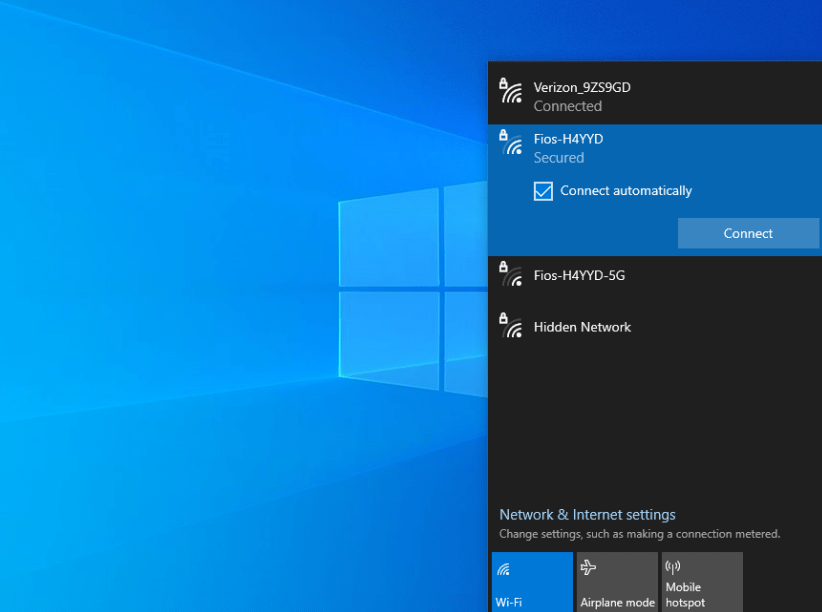
Argomenti correlati: A volte, le tue scuole e i tuoi luoghi di lavoro potrebbero avere politiche che bloccano Spotify, che mira a impedire a studenti o dipendenti di accedere a contenuti inappropriati o a proteggere la rete dell'organizzazione da minacce alla sicurezza. Vedere Come sbloccare Spotify a scuola o sul posto di lavoro > > > >
Soluzione 3: rimuovi i blocchi pubblicitari o le estensioni Chrome di Spotify
Quando si verifica un problema come il mancato funzionamento del web player Spotify su Chrome, dovresti provare a rimuovere i blocchi degli annunci e le estensioni di Chrome. Per ottenere una migliore esperienza di ascolto della musica senza Premium, molti ascoltatori utilizzerebbero i blocchi degli annunci per rimuovere fastidiosi annunci audio durante la riproduzione di musica e installare le estensioni di Chrome per Spotify per scaricare musica. Ma questi strumenti possono effettivamente impedire il funzionamento del web player di Spotify. Pertanto, per assicurarti che il web player di Spotify funzioni correttamente, puoi risolvere questo problema disabilitando il blocco degli annunci del tuo browser e le estensioni di Chrome per Spotify.
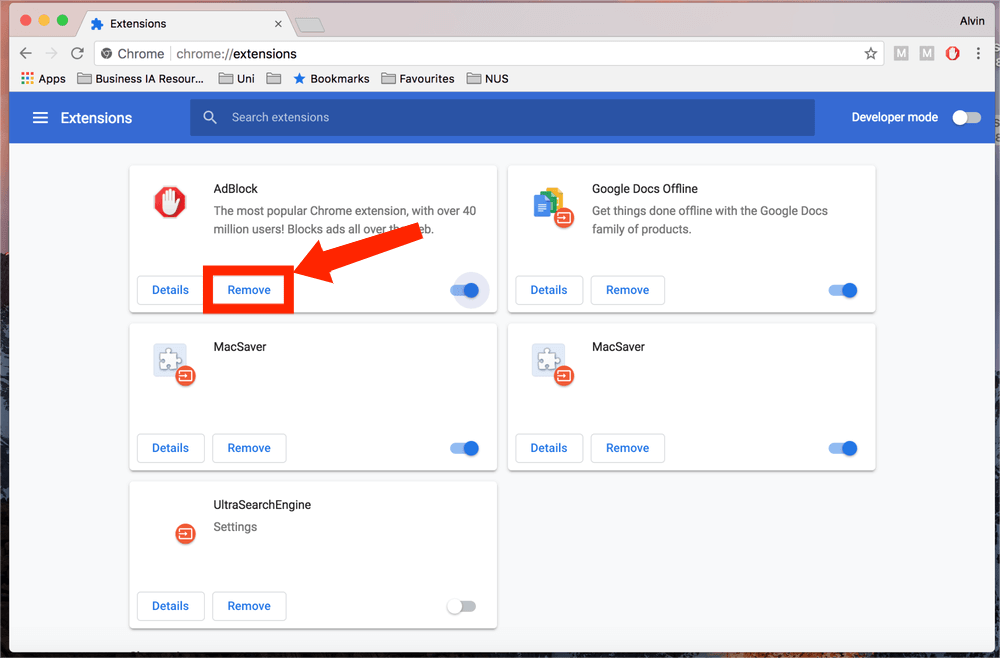
Soluzione 4: cancella cookie/cache del browser
La cache e i cookie sono importanti per i browser poiché consentono loro di funzionare senza problemi. Ad esempio, aiutano a ricordare dati critici come le informazioni di accesso. Tuttavia, ci sono momenti in cui i cookie e la cache possono essere danneggiati. In questo caso, dovrai affrontare il problema del web player di Spotify che non funziona più.
I passaggi per svuotare la cache e i cookie del browser saranno simili ma differiranno comunque da browser a browser. Qui prendo come esempi due dei browser web più comuni, Google Chrome e AppleSafari.
- Google Chrome: Fare clic sull'icona del menu nell'angolo in alto a destra. Seleziona Impostazioni > Privacy e sicurezza > Cancella dati di navigazione. Scegli l'intervallo di tempo per il quale desideri cancellare i dati (ad esempio, "Tutto il tempo"). Seleziona le caselle accanto a "Cookie e altri dati dei siti" e "Immagini e file memorizzati nella cache". Clicca su "Cancella dati" per confermare.
- Apple Safari: Apri l'app Safari sul Mac, scegli Safari > Impostazioni, quindi fai clic su Privacy. Fai clic su Gestisci dati del sito web. Seleziona Spotify o altri siti Web, quindi fai clic su Rimuovi o Rimuovi A
Soluzione 5: aggiorna il browser o passa a un altro
Se riscontri il problema del malfunzionamento del web player Spotify, probabilmente stai utilizzando la vecchia versione del browser web. Gli aggiornamenti servono a mantenere i browser funzionanti senza problemi con le app Web come il web player Spotify. Puoi farlo automaticamente o manualmente. Una volta terminato l'aggiornamento del browser, dovresti riavviarlo e verificare se il web player Spotify funziona normalmente. In caso contrario, passare a un browser Web diverso potrebbe essere la soluzione di cui hai bisogno.
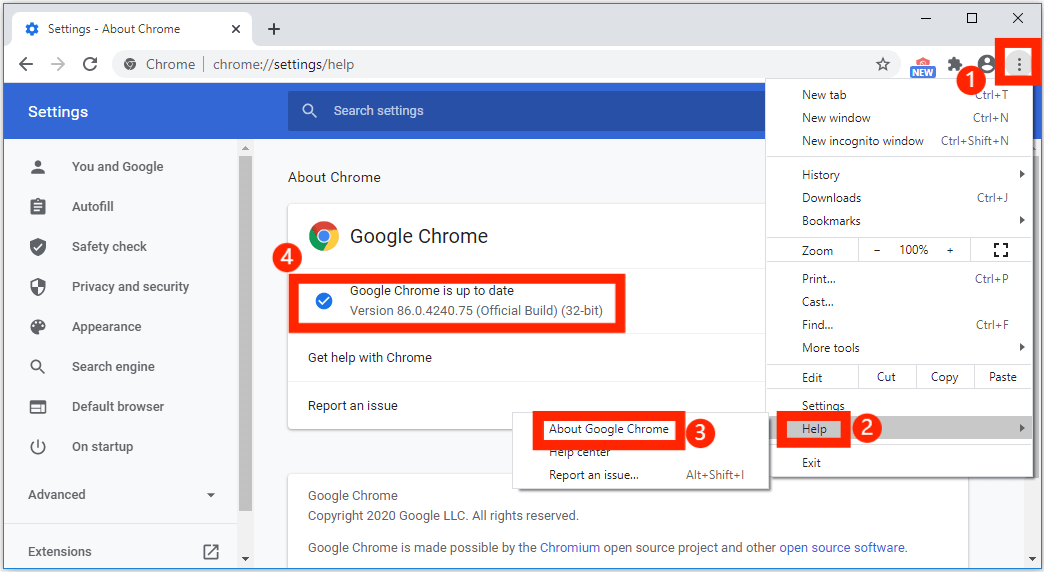
Soluzione 6: disconnettersi da Everywhere Else
Un'altra cosa che puoi fare per risolvere il problema del mancato funzionamento del web player di Spotify è disconnetterti da ogni dispositivo. Se hai effettuato l'accesso al tuo account Spotify da più dispositivi, il lettore web potrebbe non funzionare correttamente, soprattutto se qualcun altro sta utilizzando il tuo account contemporaneamente. Per risolvere questo problema, apri il web player Spotify, vai su Account e fai clic su Esci ovunque. Quindi, accedi al tuo account e controlla se il web player Spotify ora funziona.

Potresti essere interessato: Come fa Spotify a disconnettersi ovunque contemporaneamente > > > >
Soluzione 7: abilita il contenuto protetto
Perché il web player Spotify non funziona su un browser web? Hai visto un errore che dice "la riproduzione di contenuti protetti non è abilitata" quando provi a utilizzare il web player Spotify? La maggior parte dei siti di streaming audio e video presenta contenuti protetti da copyright. Ora, se hai disabilitato il contenuto protetto sul tuo browser, i contenuti multimediali verranno bloccati. Questo potrebbe anche essere il motivo per cui la versione web di Spotify non funziona nel tuo browser. Quindi devi solo abilitare il browser per consentirti di riprodurre tali contenuti protetti per risolvere il problema.
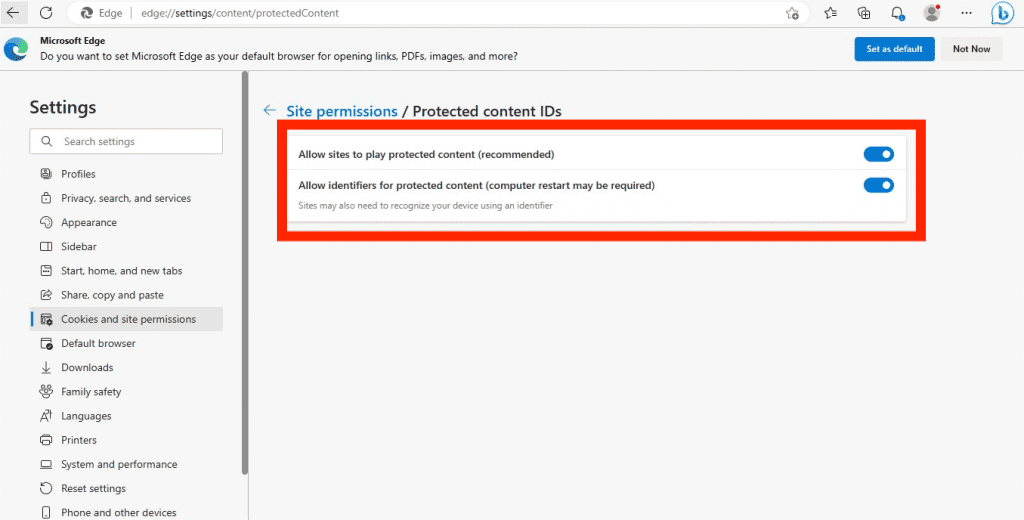
Soluzione 8: contatta l'assistenza Spotify
Se nessuno dei metodi sopra indicati ha risolto il problema di Spotify, è nel tuo interesse contattare l'assistenza di Spotify. Spotify offre alcune alternative al contatto: Centro assistenza, Comunità Spotify e Contatto tramite e-mail o chat.
Parte 3. Il modo migliore per riprodurre Spotify Music su qualsiasi dispositivo/piattaforma
È fastidioso e inquietante se il web player Spotify non funziona. Cosa succede se il web player Spotify non riesce ancora a riprodurre musica attraverso le soluzioni di cui sopra? Se non vuoi perdere tempo provando le soluzioni una per una, il modo migliore è scaricare la musica di Spotify e poi utilizzare un altro lettore per riprodurla offline. Per fare ciò, hai bisogno di un downloader di musica come AMusicSoft Spotify Music Converter. È progettato per consentire a tutti gli utenti Spotify gratuiti e Premium di scaricare brani come file locali.
Utilizzando il software AMusicSoft per scaricare tutte le canzoni di Spotify in formato MP3, WAV, FLAC, AC3, M4A e AAC. In modo da poterle trasferire su qualsiasi dispositivo e riprodurre la musica Spotify convertita senza l'app Spotify o il suo lettore web, non devi preoccuparti di alcun problema. Ovviamente, non devi passare al piano Spotify Premium più. In appena un paio di minuti, puoi già ottenere i risultati con l'aiuto della sua velocità di lavoro 5 volte più veloce. Sii certo che questi risultati sono con la migliore qualità audio. Segui i semplici passaggi qui sotto su come usare AMusicSoft Spotify Music Converter.
Passo 1. Una volta installato, avvia lo strumento e inizia ad aggiungere tutti i file che vuoi convertire. AMusicSoft Spotify Music Converter supporta più conversioni, quindi puoi aggiungere file musicali in blocco se lo desideri o se ne hai bisogno.

Passo 2. Scegli il formato del file che volevi o dovevi avere. Una volta scelto il tipo di formato, procedi con la creazione di una cartella in cui verranno salvati i file una volta completato il processo di conversione.

Passo 3. Fai clic su Converti per convertire i brani che desideri acquisire da Spotify. Aspetta solo un po' di tempo finché il processo non sarà terminato. Puoi avere le tracce convertite trasmesse in streaming offline e persino trasferite su qualsiasi dispositivo (poiché il DRM è già stato rimosso).

La qualità del suono in uscita sarà la stessa della qualità originale di Spotify dopo la conversione. Inoltre, AMusicSoft Spotify Music Converter è sviluppato anche con la funzionalità di download batch. Il software AMusicSoft manterrà anche tutti i metadati musicali e i tag ID3 per i download, inclusi titolo, artisti, ID traccia e copertina dell'album dopo che la conversione è terminata. Con queste informazioni, puoi gestire facilmente la tua raccolta di download musicali.
Parte 4. Conclusione
Quando affronti il problema, il web player Spotify non funziona, non preoccuparti. Ti abbiamo dato diverse soluzioni tra cui scegliere. La parte migliore è che queste soluzioni sono molto facili da realizzare. Non hai bisogno dell'aiuto di una persona esperta di tecnologia solo per implementarli. La migliore soluzione a questo problema è l'utilizzo AMusicSoft Spotify Music Converter. Questo perché lo strumento ti consente di prendere le canzoni, consentendoti di avere copie software del contenuto da trasferire su più dispositivi. Inoltre, non hai bisogno di usare Internet solo per riprodurre le tue tracce. Ottieni AMusicSoft Spotify Music Converter e vivi la musica al suo meglio!
Persone anche leggere
- 10 soluzioni per risolvere il problema con Spotify che non funziona su iOS/Android/Windows/Mac
- Le 8 migliori correzioni per l'attività degli amici di Spotify che non funziona/mostra
- Risolto: Spotify interrompe la riproduzione in background quando lo schermo è spento
- 10 migliori soluzioni per Spotify che non mostra la copertina dell'album
- Come correggere il codice di errore 17 di Spotify su Mac (semplice e veloce)
- Come connettere Spotify a Uber e perché connettere Uber a Spotify
Robert Fabry è un blogger appassionato, un appassionato di tecnologia, e forse può contaminarvi condividendo qualche consiglio. Ha anche una passione per la musica e ha scritto per AMusicSoft su questi argomenti.